
Мазмұны:
- Автор Lynn Donovan [email protected].
- Public 2023-12-15 23:49.
- Соңғы өзгертілген 2025-01-22 17:30.
Жаңа үзінді қосыңыз
- жанында Босаңсу хабар жолағында қағаз қыстырғыш түймесін басыңыз.
- Жаңасын жасау түймесін басып, таңдаңыз Код немесе мәтін үзіндісі.
- Қаласаңыз, тақырыпты енгізіңіз және тақырып мәзірінен файл түрін таңдаңыз.
- Аяқтаған кезде үзіндіні жариялау үшін «Үзінді жасау» түймесін басыңыз.
Сол сияқты, кодты бос күйге қалай қоюға болады?
жанында Босаңсу Хабарлама жолағында қағаз қыстырғыш түймесін басыңыз. Жаңасын жасау түймесін басып, таңдаңыз Код немесе мәтін үзіндісі. Қаласаңыз, тақырыпты енгізіңіз және мәзірден файл түрін таңдаңыз. Бұл қарапайым мәтін немесе HTML немесе Javascript сияқты компьютер тілі болуы мүмкін.
Оған қоса, мәтінді бос күйде гиперсілтеме жасай аласыз ба? Бөлісу үшін а сілтеме ішінде Босаңсу , жай ғана көшіріп, қойыңыз URL хабар өрісіне өтіп, жіберіңіз. Көптеген сілтемелер ерік веб-беттің алдын ала қарауын көрсету үшін автоматты түрде кеңейтіңіз. Міне жұмыс үстелі қолданбасынан мысал: Ескертпе: мүмкін емес гиперсілтеме сөздері а Босаңсу хабар.
Демек, сіз босаңсуды енгізе аласыз ба?
5 минуттан аз уақыт ішінде Slack ендіруге болады сіздің сайтыңызда. Енгізу а Босаңсу қосылған тікелей чат виджеті дейін сіздің веб-сайтыңыз. Сіз басқа чат клиенті қажет емес дейін әңгіме дейін сіздің тұтынушыларыңыз.
Markdown мәтіні дегеніміз не?
Белгілеу оқуға оңай, жазуға оңай қарапайым жазу арқылы жазуға мүмкіндік береді мәтін пішімдеңіз, содан кейін құрылымдық жарамды XHTML (немесе HTML) түріне түрлендіріңіз. Осылайша, ' Белгілеу Бұл екі нәрсе: (1) қарапайым- мәтін пішімдеу синтаксисі; және (2) қарапайымды түрлендіретін Perl тілінде жазылған бағдарламалық құрал құралы мәтін HTML форматына пішімдеу».
Ұсынылған:
HTML-де бос орынды қалай енгізуге болады?

Қадамдар HTML құжатын ашыңыз. Блокнот немесе Windows жүйесіндегі TextEdit сияқты мәтін өңдегішін пайдаланып HTML құжатын өңдеуге болады. Қалыпты бос орын қосу үшін бос орынды басыңыз. Тұрақты кеңістікті қосу үшін бос орын қосқыңыз келетін жерді басып, бос орын пернесін басыңыз.   теріңіз қосымша кеңістікті мәжбүрлеу үшін. Әртүрлі ені бар бос орындарды енгізіңіз
TI 84 Plus құрылғысында ұпайларды қалай енгізуге болады?
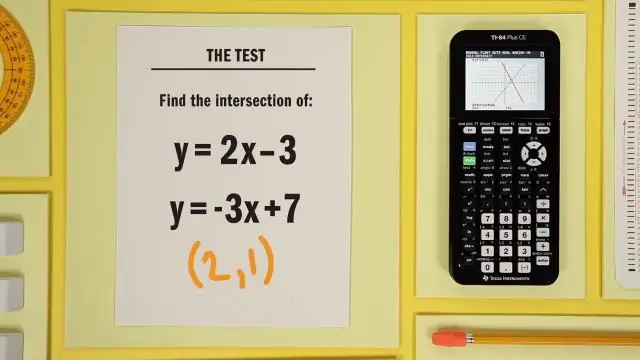
TI-84: Шашырау сызбасын орнату [2-ші] 'STAT PLOT' бөліміне өтіңіз. Тек Plot1 ҚОСУЛЫ екеніне көз жеткізіңіз. Y1 және кез келген функцияларға [Тазалау] өтіңіз. [STAT] [EDIT] тармағына өтіңіз. L1 және L2 деректеріңізді енгізіңіз. Одан кейін [ZOOM] '9: ZoomStat' тармағына өтіп, 'достық терезе' ретіндегі шашырауды қараңыз. Әрбір деректер нүктесін көру үшін [TRACE] және көрсеткі пернелерді басыңыз
SPSS-те айнымалы мәндерді қалай енгізуге болады?
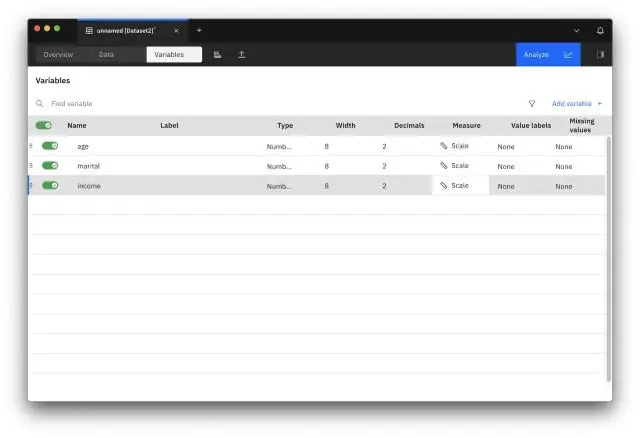
Айнымалы мәнді кірістіру Деректер көрінісі терезесінде жаңа айнымалы кірістіргіңіз келетін жердің оң жағындағы бағанның атын басыңыз. Енді айнымалыны бірнеше жолмен кірістіруге болады: Өңдеу > Айнымалыны кірістіру түймешігін басыңыз; Бар айнымалы атауды тінтуірдің оң жақ түймешігімен басып, Айнымалыны кірістіру түймешігін басыңыз; немесе
Дженкинске айнымалыны қалай енгізуге болады?
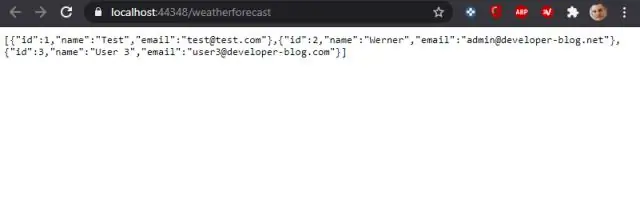
Jenkins веб-интерфейсінен Jenkins басқару > Плагиндерді басқару тармағына өтіп, плагинді орнатыңыз. Жұмысыңызды конфигурациялау экранына өтіңіз. Құрастыру бөлімінде Құрастыруды қосу қадамын тауып, Айнымалы ортаны енгізу параметрін таңдаңыз. Қажетті орта айнымалы мәнін VARIABLE_NAME=VALUE үлгісі ретінде орнатыңыз
InDesign қолданбасына дыбысты қалай енгізуге болады?

Фильмді немесе дыбыс файлын қосу Файл > Орналастыру тармағын таңдап, фильм немесе дыбыс файлын екі рет басыңыз. Фильм көрсетілгіңіз келетін жерді басыңыз. Медиа файлды алдын ала қарау және параметрлерді өзгерту үшін Мультимедиа тақтасын пайдаланыңыз (Терезе > Интерактивті > Медиа тармағын таңдаңыз). Құжатты Adobe PDF файлына экспорттаңыз
